VNPT CA là dịch vụ chữ ký số do Tập đoàn Bưu chính viễn thông VNPT cung cấp. Chữ ký số VNPT đang được nhiều doanh nghiệp, tổ chức và cá nhân tin dùng. Mỗi môi trường ký lại có mỗi cách ký khác nhau, vì vậy việc ký điện tử ở dạng Word, Excel, PDF đều có những cách ký riêng. Trong bài viết này Cloud CA sẽ hướng dẫn các bạn cách ký điện tử file Excel dành cho chữ ký số VNPT nhé.
Vì nội dung hướng dẫn sử dụng chữ ký số VNPT chứa rất nhiều từ chuyên môn. Để bạn có thể rõ hơn các nội dung tiếp theo, Cloud CA sẽ giới thiệu và giải nghĩa đơn giản các thuật ngữ thường gặp như sau:
| Thuật ngữ | Khái niệm |
| Chữ ký số | Là một dạng chữ ký điện tử được thiết lập dựa trên công nghệ mã khóa công khai (RSA) dùng để thay thế cho chữ ký của doanh nghiệp, cá nhân trong các giao dịch điện tử. |
| Chứng thư số | Là một dạng chứng thư điện tử được cấp bởi một tổ chức cung cấp dịch vụ chứng thực chữ ký số. Chứng thư số có thể được coi là chứng minh nhân dân được sử dụng trong môi trường điện tử. |
| Ký số | Là quá trình đưa khóa bí mật vào một chương trình phần mềm tương ứng để tự động tạo và gắn chữ ký số vào các thông điệp điện tử. |
| VNPT-CA | VNPT CA còn gọi là chữ ký số VNPT, là dịch vụ chứng thực chữ ký số công cộng nhằm giúp các tổ chức, doanh nghiệp, cá nhân có thể sử dụng để ký xác thực cho các giao dịch chấp thuận chữ ký số. |
| Thiết bị VNPT USB Token | Là thiết bị chứa các dữ liệu đã được mã hóa và thông tin của một doanh nghiệp, cá nhân dùng để xác nhận thay cho chữ ký của doanh nghiệp trong các giao dịch điện tử. |
| Token Manager AN | Là phần mềm chính cho phép quản lý các thao tác cài đặt chữ ký số VNPT |
| Driver Token | Là phần mềm hỗ trợ quản lý khóa bí mật |
| Java Plugin | Là phần mềm bổ sung tính năng, giúp người dùng có thể sử dụng chữ ký số trong kê khai thuế điện tử |
| CAMS Plugin | Là phần mềm bổ sung tính năng, giúp người dùng có thể sử dụng chữ ký số trong các giao dịch điện tử |
Dưới đây là hướng dẫn sử dụng chữ ký số để ký trên Excel với các phiên bản Excel 2003, Excel 2007 và Excel 2010.
Ký điện tử file Excel (Microsoft Excel 2003)
Quy trình ký điện tử file Excel 2003 gồm các bước như sau:
- Bước 1: Mở file Excel cần ký, trên thanh công cụ chọn Tools > Chọn Options.
- Bước 2: Cửa sổ Options hiện lên, bạn chọn Security rồi chọn tiếp Digital Signatures… để sử dụng chữ ký số.
- Bước 3: Hộp thoại Digital Signatures hiện lên, bạn chọn Add để thêm chữ ký số. Lúc này thông tin các chữ ký số sẽ xuất hiện trong cửa sổ Select Certificate, bạn chọn đúng tên cần ký rồi nhấn OK.
- Bước 4: Phần mềm hiện lên yêu cầu nhập mã PIN, bạn nhập đúng mã PIN là hoàn thành việc ký.
Ký điện tử file Excel (Microsoft Excel 2007)
Quy trình ký điện tử file Excel 2007: cách ký bằng chữ ký số cũng gần tương tự như với phiên bản 2003. Chi tiết các bước như sau:
- Bước 1: Mở file Excel cần thực hiện ký số, sau đó nhấn vào biểu tượng Microsoft Excel 2007 ở góc trên cùng bên trái màn hình để hiện ra thanh công cụ. Tiếp đó bạn chọn Prepare > Chọn Add a Digital Signature.
- Bước 2: Cửa sổ mới hiện lên sẽ có tên người ký, bạn chọn đúng tên cần ký rồi nhấn OK.
- Bước 3: Tiếp đến cửa sổ Sign sẽ có mục lý do ký, phần này không bắt buộc nên bạn có thể bỏ qua và nhấn Sign để ký.
- Bước 4: Phần mềm sẽ yêu cầu người dùng nhập mã PIN của Token để xác nhận, bạn nhập đúng mã PIN và nhấn OK là hoàn thành quy trình ký bằng chữ ký số trên Excel 2007.
Ký điện tử file Excel (Microsoft Excel 2010)
Ký điện tử file Excel 2010 hiện nay được sử dụng khá phổ biến bởi nhiều tính năng mới và tiện dụng hơn. Dưới đây là cách ký bằng chữ ký số trên Excel 2010 chi tiết:
- Bước 1: Mở file Excel cần ký, sau đó nhấn File trên thanh công cụ, tiếp đó chọn Info.
- Bước 2: Màn hình hiện lên giao diện mục Info, bạn chọn Protect Workbook, sau đó chọn tiếp Add a Digital Signature.
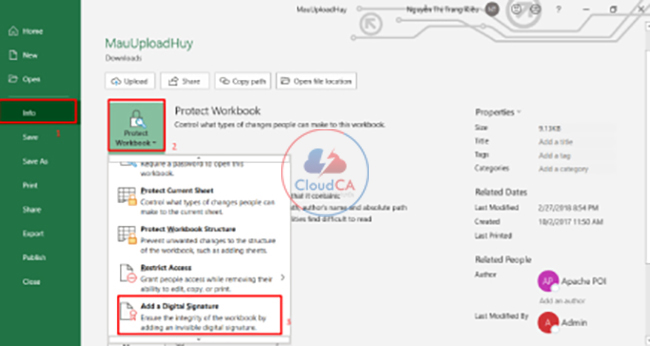
- Bước 3: Lúc này cửa sổ Sign hiện lên, bạn chọn mục Approved this document > Chọn Change > Sign.
- Bước 4: Giao diện sẽ chuyển sang cửa sổ Select Certificate, bạn tìm đúng chữ ký số cần sử dụng rồi ấn OK.
- Bước 5: Phần mềm yêu cầu nhập mã PIN, bạn nhập đúng mã PIN của Token để xác nhận ký rồi ấn OK là hoàn thành.
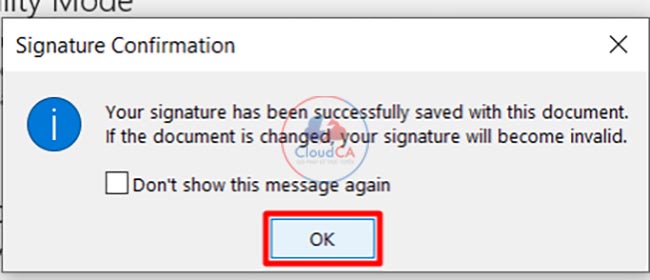
Bài viết trên Cloud CA đã hướng dẫn xong cho các bạn cách ký điện tử file Excel dành cho Chữ ký số VNPT, hy vọng bài viết này có thể giúp ích cho các bạn trong quá trình làm việc. Xin chào và hẹn gặp lại!
Thông tin liên hệ:
- Website: cloudca.vn
- Youtube: youtube.com/cloudCA
- Tiktok: tiktok.com/@cloudCA
- SĐT: 02466667989


